Ashampoo ActionCam旋转视频的方法
Ashampoo
ActionCam是一款功能丰富的视频处理工具,可以帮助用户在操作电脑时处理一些视频文件,包括很多视频处理功能。它可以帮助用户方便快捷地编辑视频。有时候用户在网上下载的视频方向会错。如果想让视频图片的方向积极,可以使用Ashampoo。
ActionCam软件有旋转视频的功能,所以在下一个教程中,边肖会和大家分享这个软件是如何旋转视频的。感兴趣的朋友不妨一起看一下这个方法教程,希望这个教程能对你有所帮助。
第一步。首先,打开软件后,我们可以直接将需要处理的视频拖放到软件界面,或者点击下图箭头所指的选项,准备好选中的文件。
2.点击选择文件选项后,在打开的选择文件界面,我们找到目标视频文件后,点击界面右下角的打开按钮,然后将视频添加到软件界面。
3.将视频添加到软件界面后,我们可以在界面顶部找到Rotate功能选项,然后用鼠标点击。
4.点击此选项后,下一步是在旋转角度选项中根据自己的要求选择旋转角度,点击确定按钮保存选择。
5.保存选定的旋转角度后,我们可以在视频的预览界面左侧看到旋转后视频的效果,如下图所示,我们可以看到旋转后视频的大致外观。
6.接下来,我们将在界面底部找到保存。
到后点击此选项,在选择输出路径的选项中,可以根据自己的需要选择要保存视频的输出位置。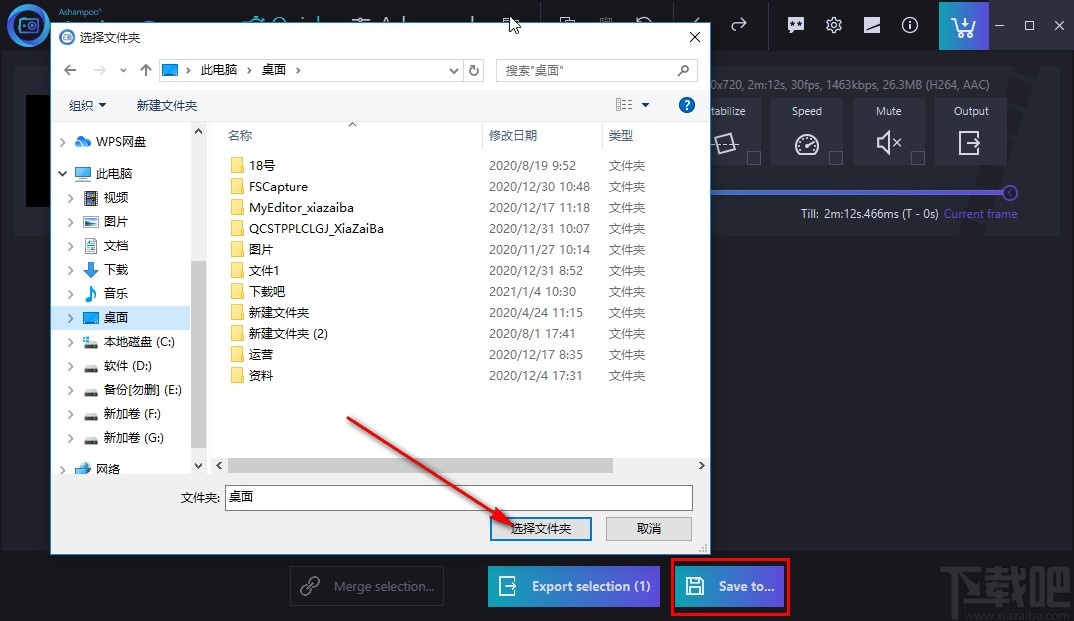
7.设置好想要输出保存视频文件的位置后,最后一步就是在界面底部找到Export。
选择,点击导出并保存处理后的视频。
使用上面教程中的操作方法,我们可以使用Ashampoo。
ActionCam是一个旋转视频文件方向的软件。不知道怎么操作的朋友,赶紧试试这个方法。希望这个教程能对大家有所帮助。
版权声明:Ashampoo ActionCam旋转视频的方法是由宝哥软件园云端程序自动收集整理而来。如果本文侵犯了你的权益,请联系本站底部QQ或者邮箱删除。

















